DC-DR403/413専用 ビューワソフトのダウンロード
対応機種: DC-DR403 / DC-DR413
◆更新内容
・Google Maps APIの仕様変更に再対応
・更新日:2022/11/1
・バージョン:2.0.1.0
※本バージョンは地図表示の改善のため、GPS非搭載モデル[DC-DR403]についてはダウンロードする必要はありません。
◆必ずお読みください
・ビューワソフトをご使用する際は、下記に対応するパソコンのスペックを推奨します。
OS:日本語版 Windows 8.1/ 10 / 11
CPU:Core i3 プロセッサ 1.9GHz同等以上を推奨
メモリー:4GB以上を推奨
・WebView2 ランタイムがインストールされていないと正常に地図が表示されません。
インストールされていない(地図が表示されない)場合、こちら(Microsoft社のHPへ移動します)よりダウンロードし、
インストールを行なってください。
※ダウンロードする際は「エバーグリーン ブートストラップ」版を選択してください。
・ビューワソフトをダウンロードする前に必ず下記「使用許諾契約」に同意した上ビューワソフトをご使用ください。
・パソコンでビューワソフトを再生する際は、microSDHCに対応したリーダーライターが必要になります。
◆ビューワソフトご使用方法
・ビューワソフトの使用方法は製品付属の取扱説明書をご参照ください。
またはこちらからダウンロードすることもできます。 DC-DR403/413 取扱説明書
・Google Maps APIの仕様変更に再対応
・更新日:2022/11/1
・バージョン:2.0.1.0
※本バージョンは地図表示の改善のため、GPS非搭載モデル[DC-DR403]についてはダウンロードする必要はありません。
◆必ずお読みください
・ビューワソフトをご使用する際は、下記に対応するパソコンのスペックを推奨します。
OS:日本語版 Windows 8.1/ 10 / 11
CPU:Core i3 プロセッサ 1.9GHz同等以上を推奨
メモリー:4GB以上を推奨
・WebView2 ランタイムがインストールされていないと正常に地図が表示されません。
インストールされていない(地図が表示されない)場合、こちら(Microsoft社のHPへ移動します)よりダウンロードし、
インストールを行なってください。
※ダウンロードする際は「エバーグリーン ブートストラップ」版を選択してください。
・ビューワソフトをダウンロードする前に必ず下記「使用許諾契約」に同意した上ビューワソフトをご使用ください。
・パソコンでビューワソフトを再生する際は、microSDHCに対応したリーダーライターが必要になります。
◆ビューワソフトご使用方法
・ビューワソフトの使用方法は製品付属の取扱説明書をご参照ください。
またはこちらからダウンロードすることもできます。 DC-DR403/413 取扱説明書
ダウンロードデータ
起動方法
本ビューワソフトはダウンロードしたファイルをデスクトップに解凍(展開)しフォルダ内にある【iSafeviewerPlus2.exe】をダブルクリックでビューワソフトが起動します。
本ビューワソフトはインストールは不要で【iSafeviewerPlus2.exe】のみで起動できます。
※ファイルを解凍(展開)できない方は解凍ソフトをダウンロードしてご利用ください。
--- 解凍ソフトはこちら ---
本ビューワソフトはインストールは不要で【iSafeviewerPlus2.exe】のみで起動できます。
※ファイルを解凍(展開)できない方は解凍ソフトをダウンロードしてご利用ください。
--- 解凍ソフトはこちら ---
使用方法
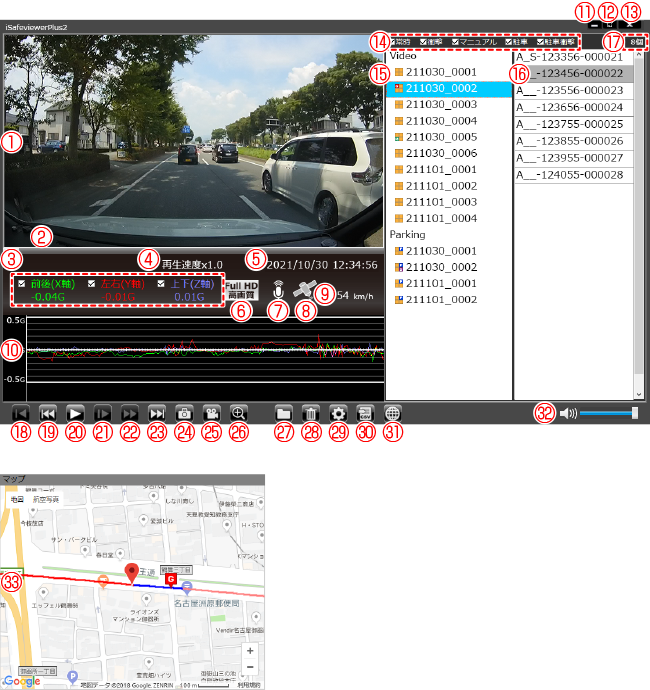
- 撮影動画を表示
ダブルクリックするとフルスクリーンモードで映像を表示し、再度ダブルクリックすると通常表示に戻る - 現在の再生位置を表示
- 加速度を数値で表示
またチェックボックスのON/OFFでグラフへの表示/非表示を選択 - 映像の再生速度を表示
- 再生データの録画日時を表示
- 録画サイズおよび画質の設定を表示
- 録画データの録音設定を表示
- GPSの受信状態を表示
※DC-DR413のみ - 自車の走行速度を表示
※DC-DR413のGPS受信状態で記録した映像のみ表示。また【速度情報】設定が[OFF]の場合は表示されません。 - 加速度グラフおよび各種検出アイコンを表示
緑線:前後の加速度(X軸)
赤線:左右の加速度(Y軸)
紫線:上下の加速度(Z軸)
【G】:衝撃を検出した場所
【M】:スイッチ操作を検出した場所
【P】 :駐車監視モード中に衝撃を検出した場所
【O】:自動速度取締機を検出した場所
【R】:レーダー波警報を検出した場所
【▲】:急加速を検出した場所
【▼】:急減速を検出した場所
【★】:急ハンドルを検出した場所
【※】:緊急録画停止を検出した場所
*車速アラーム設定を設定している場合、速度超過区間を赤色で表示
- 最小化ボタン
- 映像の表示サイズを切替える(小/中/大の3段階)
- ビューワソフトを終了する
- 各映像種類のチェックボックスのON/OFFで、ファイルリストへの表示/非表示を選択
- 録画データのフォルダーリストおよび各フォルダーに記録されている映像種類をアイコンで表示
 :常時録画データのみ記録されている場合に表示
:常時録画データのみ記録されている場合に表示
 :衝撃録画データが記録されている場合に表示
:衝撃録画データが記録されている場合に表示
 :マニュアル録画データが記録されている場合に表示
:マニュアル録画データが記録されている場合に表示
 :駐車監視モード中の常時録画データが記録されている場合に表示
:駐車監視モード中の常時録画データが記録されている場合に表示
 :駐車監視モード中の衝撃録画データが記録されている場合に表示
:駐車監視モード中の衝撃録画データが記録されている場合に表示
※一つのフォルダーに複数種類の映像が保存されている場合はアイコンを組み合わせて表示 - 録画データのファイルリストを表示
- 録画ファイルの個数を表示
- 【先頭】ボタン
現在再生中の映像の最初に戻る - 【前】ボタン
現在再生中の1つ前のファイルに戻る - 【再生/一時停止】ボタン
再生を始める ※再生中は【一時停止】ボタンに切替わる - 【スロー】ボタン
映像再生速度を1/2にする ※【早送り】ボタンで通常の再生速度に戻る - 【早送り】ボタン
映像再生速度を2倍にする※押すたびに切替え。【スロー】ボタンで通常の再生速度に戻る - 【次】ボタン
現在再生中の1つ次のファイルに進む - 【静止画】ボタン
押した時点の映像を静止画(jpeg)で1枚のみ保存する - 【結合】ボタン
選択した録画データを結合し、1つのファイルとして保存する - 【拡大】ボタン
ボタンを押すと拡大モードに移行し、画面をクリックした部分を2倍または3倍に拡大する
※画面をクリックするたびに切替え
※再度ボタンを押すと拡大モードを終了する - 【参照】ボタン
録画データの参照先を変更する - 【削除】ボタン
ファイルリストで選択したデータを削除する - 【設定】ボタン
ビューワソフトの表示設定およびバージョン情報の表示を行う - 【CSV】ボタン
録画データをリスト化し、CSV形式で出力する - 【マップ表示】ボタン
地図の表示/非表示を切り替える
 :ON(表示)
:ON(表示)
 :OFF (非表示)
:OFF (非表示)
※DC-DR403、地図情報OFF やGPS 未受信状態での記録映像、インターネット未接続時はロゴを表示
- ビューワソフトの音量を変更する
- 【マップ表示】ボタンをONにすることでGoogleマップを表示
※DC-DR413のGPS受信状態で記録した映像のみ表示
DC-DR403またはインターネット非接続時はロゴを表示
Q&A こんなときは・・・
| ◆ | 起動しない、表示しない、などについて |
| Q. | ソフトを起動したら警告画面が表示される。 パソコンでご使用のセキュリティソフトによっては「警告」や「確認」のメッセージが表示される場合があります。 弊社ソフトであることを確認して「許可」「確認」をクリックしてください。 |
| Q. | 地図が表示されない
|